Elementor vă încetinește site-ul? Cum să o accelerezi?
Publicat: 2022-10-18Cu toții iubim WordPress pentru setul său divers de plugin-uri. Dar, la fel ca toate suplimentele terțe, acestea au anumite dezavantaje.
Elementor, unul dintre cele mai populare plugin-uri, are reputația de a face anumite site-uri web laggy. Este adevarat? Elementor vă încetinește site-ul?
Din păcate, este un fapt - dar există o captură. Deși Elementor este deosebit de rezistent, este destul de eficient. Majoritatea site-urilor web Elementor încetinesc din cauza altor factori externi, cum ar fi codul terță parte neoptimizat și pluginurile bloat.
Dar nu trebuie să scapi de Elementor și nici să ai un site web lagy. Citiți în continuare, deoarece vă vom recomanda cele mai bune modalități de a vă optimiza site-ul WordPress astăzi.
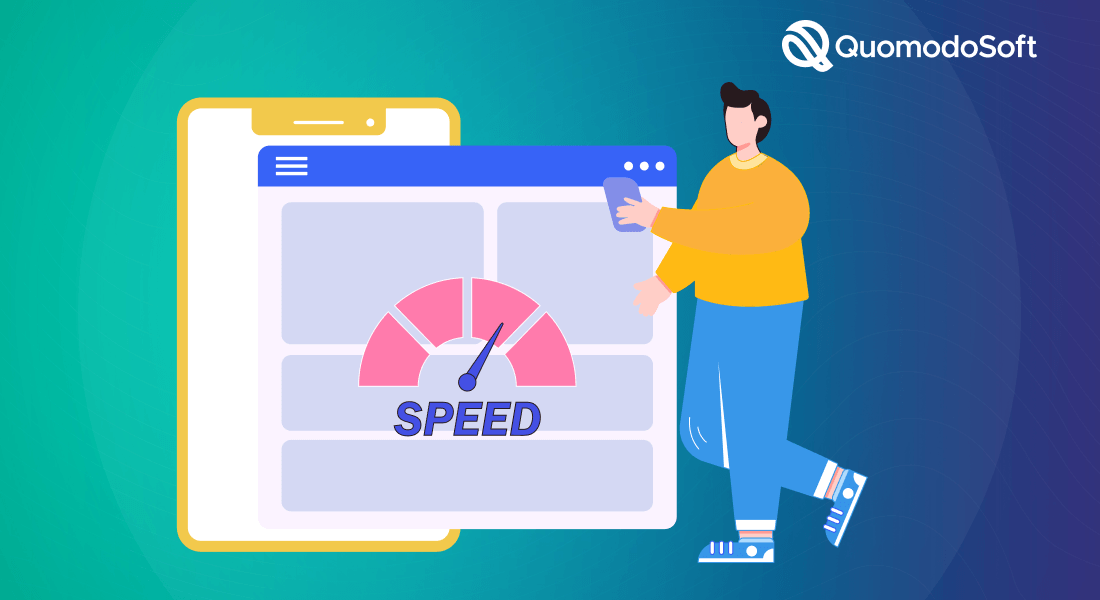
Elementor în sine nu încetinește un site web. Fiind unul dintre cele mai populare și utilizate pluginuri pe scară largă, dezvoltatorii au optimizat fiecare colț al codului lor pentru a-l optimiza la maximum.
Un site web Elementor încetinește în mare parte din cauza unor probleme comune. Cunoașterea dinainte a motivelor vă va oferi o idee despre părțile pe care trebuie să le îmbunătățiți.
Cuprins
1. Gazduire partajata ieftina
În primul rând, cele mai lente site-uri web Elementor folosesc găzduire partajată ieftină. Acesta este un tip de găzduire lentă care utilizează un singur server pe care rulează diferite tipuri de site-uri web. Nu este eficient să partajați resurse atunci când vine vorba de site-uri web, așa că nu este de mirare că unele site-uri sunt lente.
2. Module și pluginuri de umflare
Atunci când dezvoltă un site web, cei mai mulți oameni ajung să folosească o mulțime de plugin-uri fără o recunoaștere activă. Fiecare dezvoltator trece prin încercări și erori pentru a găsi pluginul potrivit. Dar acest proces lasă în urmă câteva plugin-uri și module inutile, care consumă resurse și fac un site lent.
3. Backend neoptimizat
Backend-ul include lucruri precum adăugarea de cod HTML personalizat sau terță parte, imagini și fonturi personalizate etc. Deși backend-ul este crucial pentru orice site web, majoritatea dezvoltatorilor uită să-l optimizeze după ce îl fac funcțional. Fonturile neoptimizate, imaginile și, dintre toate, codul terță parte creează performanțe backend slabe, ceea ce, la rândul său, face un site foarte lent.
Deci iată, aceștia sunt principalii vinovați pentru ca site-ul tău Elementor să fie lent. Dacă este posibil, accesați tabloul de bord WordPress chiar acum și încercați să remediați lucrurile pe care le știți deja. Și pentru a ști să optimizezi alte aspecte, continuă să citești.
Cum să accelerezi un site web Slow Elementor?
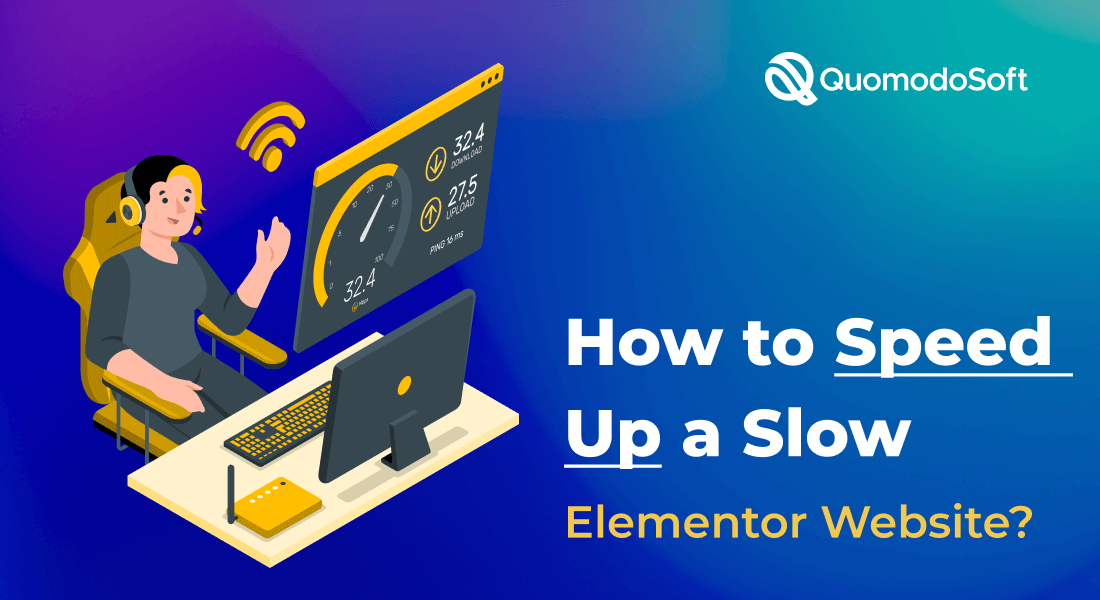
Cu anumite ajustări, viteza paginii dvs. Elementor ar trebui să se îmbunătățească drastic în cel mai scurt timp. Dar mai întâi, să trecem prin cel mai popular mod de a face acest lucru.
Ce este Lazy Load Elementor?
Încărcarea leneră este un proces în care resursele unui site web, cum ar fi imaginile sau fonturile, sunt afișate numai atunci când sunt necesare, spre deosebire de încărcarea în bloc, în care întregul site se încarcă primul; încărcarea leneșă este eficientă și economisește resurse. Un exemplu popular de încărcare leneșă este defilarea infinită pe care o vedem pe YouTube, Twitter sau orice rețea socială.
Sună grozav, nu? Puteți încorpora încărcarea leneșă în Elementor cu pluginul Optimole WordPress.
Încărcarea leneră îmbunătățește performanța backend-ului chiar dacă elementele backend sunt în mod inerent neoptimizate. Să mergem să le optimizăm.
1. Optimizarea suportului media
Dacă domeniul dvs. eșuează un test de viteză a site-ului web, aveți elemente de backend neoptimizate, cum ar fi imagini, gif-uri, fișiere video și alte medii de vină. Deoarece ați activat acum încărcarea leneră, problema ar trebui să fie oarecum atenuată. Modificările ulterioare vor crește acum drastic performanța.
- Resetați dimensiunile imaginii
Începeți prin a redimensiona mai întâi fișierele media la cât mai mic posibil, păstrând claritatea și rezoluția. Mai multe site-uri online vă permit să faceți acest lucru. Acest tip de procesare a imaginii va reduce dimensiunea imaginii și va consuma mai puține resurse. Și mai puține resurse necesare, cu atât site-ul dvs. va fi mai rapid.
- Gestionați fișierele video
În continuare, remediați media video. Păstrați rata de cadre relativ scăzută. 30 sau 23 fps funcționează bine. În ceea ce privește rezoluția, menține-o cât mai scăzută dacă o folosești pe pagina principală.
Dar dacă doriți să afișați un videoclip de dimensiuni mai mari, vă recomandăm să îl puneți pe o pagină web separată pentru a-l afișa la rezoluție maximă. În acest fel, puteți distribui eficient resursele disponibile.
2. Obțineți o găzduire mai bună
Este timpul să părăsiți planuri de găzduire partajată ieftine dacă intenționați să vă ocupați serios de site-urile dvs. WordPress. Deși sunt accesibile, serverele de găzduire gratuite sunt potrivite doar pentru eforturi personale, cum ar fi postări ocazionale pe blog.

Trebuie să obțineți găzduire premium pentru a oferi cea mai bună experiență de utilizator pentru site-uri web mai serioase.
Ar trebui să optați pentru servicii de găzduire care funcționează bine în mod nativ cu Elementor. Pentru planuri excelente de găzduire premium, vă recomandăm să alegeți Nestify, Bluehost și WP-Engine.
3. Inspectați și modificați codul terților
Pentru codul HTML brut personalizat sau JS, cercetați temeinic dacă autorul a ținut cont de optimizarea WordPress. Dacă nu, ar fi mai bine să nu-l folosești. Încercați să eliminați complet codul, dacă este posibil.
Dar dacă credeți că este crucial pentru site-ul dvs., puteți încerca două tehnici:
- Reduceți codul brut: în minificare, obiectivul dvs. este să micșorați dimensiunea totală a fișierului script. Puteți realiza acest lucru prin eliminarea spațiilor externe și schimbarea spațiilor în file.
- Concentrare fișiere de cod: Aceasta implică îmbinarea mai multor fișiere de categorie similară într-unul singur. Este o practică bună în programare să aveți fișiere separate pentru fiecare sarcină. Dar pentru a deveni analizoare de viteză a paginii pentru WordPress, ar trebui să îmbinați toate scripturile de cod similare într-unul singur. Acest lucru va reduce și dimensiunea generală a fișierului, ceea ce este crucial pentru performanță.
Mai întâi ar trebui să faceți aceste ajustări manual. Apoi puteți lua ajutorul unor plugin-uri precum WP Rocket. Autoptimize, despre care vom vorbi mai târziu, este și una grozavă.
4. Aruncă modulele precum Google Fonts
Modulele externe precum fonturile personalizate Google sunt adesea neoptimizate pentru WordPress, ceea ce creează probleme. Pentru conexiuni precum YouTube, Facebook, Google Maps și Fonturi Google, vă recomandăm să le renunțați complet.
Este greu să le optimizați singur și, chiar dacă o faceți, au puține compromisuri. Vă recomandăm să găsiți un plugin bun optimizat pentru WordPress pentru acele sarcini.
5. Curățați pluginurile inutile
Dacă vă uitați mai atent la tabloul de bord, veți vedea că există mai multe plugin-uri decât aveți nevoie. Totuși, ei rulează în fundal, consumând resurse. Acum este timpul să le parcurgeți și să eliminați tot ce nu aveți nevoie.
6. Optimizarea bazei de date
Majoritatea oamenilor creează o bază de date automată și uită de ea mai târziu. Dar mai des sau nu, bazele de date stochează o mulțime de date inutile și nevalide. Dacă îl lași să scape de sub control, vor mânca doar spațiu valoros.
Vitezele de interogare depind de dimensiunea bazei de date. Prin urmare, este esențial să păstrați doar datele necesare și să le eliminați pe altele. Ar trebui să eliminați utilizatorii inactivi și datele acestora, comentariile spam, fișierele cache și alte fișiere inutile din baza de date. Există mai multe pluginuri de verificare a spam-ului și de golire a cache-ului pe WordPress de utilizat.
7. Luați în considerare schimbarea temei WordPress
Tema dvs. WordPress ar putea fi, de asemenea, responsabilă pentru încetinirea site-ului dvs. Unele teme pur și simplu nu merg bine cu Elementor și, la rândul lor, provoacă întârzieri inutile și probleme de încărcare.
Verificați site-ul web al temei dvs. WordPress pentru a vedea dacă este bine integrată cu Elementor. Dacă nu, luați în considerare schimbarea acestuia. Vă recomandăm să alegeți Teme implicite Elementor. Deoarece sunt realizate de Elementor, vor avea o integrare maximă.
8. Activați pluginuri utile
După ce eliminați pluginurile în exces de care nu aveți nevoie, acum ar trebui să le instalați pe cele care vă vor fi cu adevărat utile. Vă recomandăm Autoptimize pentru job.
După ce ați terminat cu ajustările manuale, Autoptimize este o modalitate excelentă de a automatiza ajustările pentru inserările ulterioare de conținut media. Golește memoria cache și scripturile inutile, adaugă automat încărcare leneră imaginilor și multe altele. Optimizați ajustările și optimizează fonturile Google și alte module, dar nu vă recomandăm să vă bazați prea mult pe acestea.
În afară de asta, sunt adăugate coduri CSS, ceea ce face site-ul mult mai rapid și mai fluid decât înainte.
Sfaturi profesionale și greșeli de evitat

Subiectele pe care le-am discutat până acum ar trebui să fie suficiente pentru a îmbunătăți drastic performanța Elementor pe site-ul dvs. web. În cele din urmă, haideți să trecem peste ceea ce trebuie să faceți și ce nu trebuie să faceți în gestionarea unui site web eficient și fără erori.
1. Ștergeți în mod regulat memoria cache
O dată pe săptămână ar trebui să fie suficientă pentru majoritatea site-urilor web. Verificați tabloul de bord WordPress pentru opțiunile de ștergere a memoriei cache. Creați o tastă rapidă, dacă este posibil, pentru a o face rapid de fiecare dată.
2. Utilizați compresia fișierelor
Compresiunile Gzip cu extensii .gz, .tar sau .tgz sunt unele dintre cele mai eficiente. Linux, cel mai rapid sistem de operare, încorporează și aceste tipuri de compresie. Pentru a face acest lucru manual, adăugați un fișier .htaccess la WordPress. Sau puteți căuta pur și simplu pluginuri de compresie WordPress Gzip pentru job.
3. Păstrați culorile implicite
Fiecare temă vine cu culori implicite și ar trebui să încercați să le folosiți. O temă este cel mai bine optimizată în jurul acelei familii de culori, așa că uneori devine întârziată dacă o schimbați.
4. Monitorizați periodic viteza site-ului
Înregistrați cât de bine merge viteza site-ului dvs. din când în când. Servicii precum PageSpeed Insights de la Google sau alte servicii externe sunt o modalitate excelentă de a face acest lucru. Creați o foaie de calcul și faceți modificările necesare, astfel încât viteza site-ului dvs. să fie sub controlul dvs.!
Concluzie
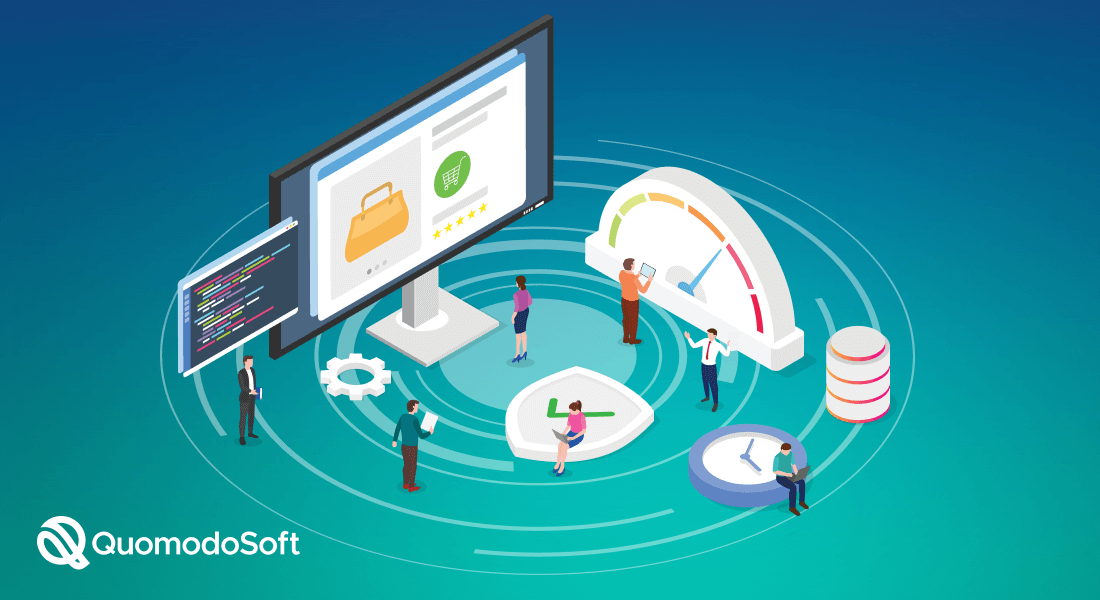
Dacă ne-ați urmărit până acum în ceea ce privește, „ Elementor vă încetinește site-ul? ”, site-ul dvs. WordPress ar trebui să ruleze acum mai repede decât oricând. Elementor nu trebuie să fie laggy și sperăm că înțelegi asta acum.
Ca sfat final, vă recomandăm să fiți cu ochii pe blogul Elementor. Ei creează postări regulate pe blog legate de Elementor și despre cum să-l folosească cel mai bine. Adoptând sfaturile și trucurile pe care le împărtășesc, puteți optimiza în continuare Elementor în cel mai eficient mod posibil.
Succes și ne vedem în fruntea clasamentelor Google!
Cum să adăugați lista de dorințe în WooCommerce W/O Plugin
